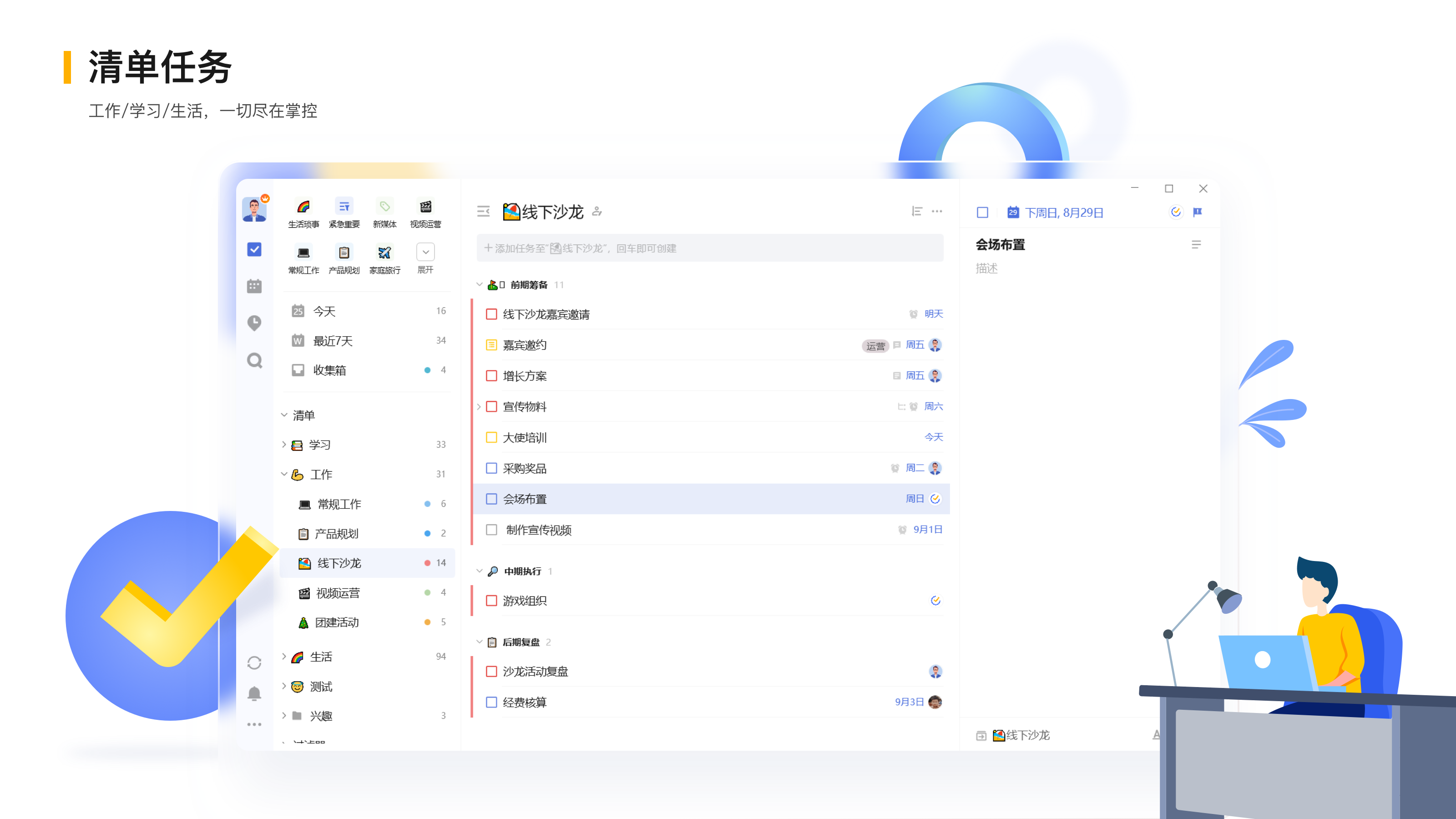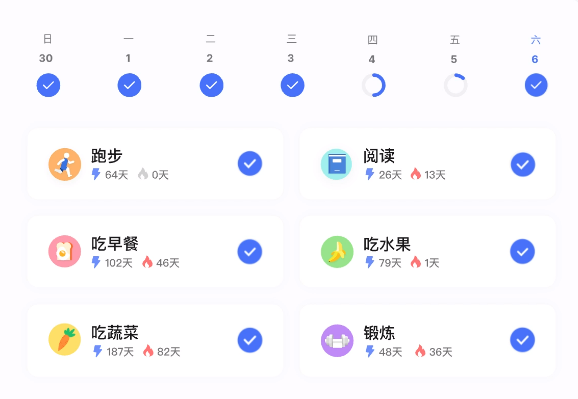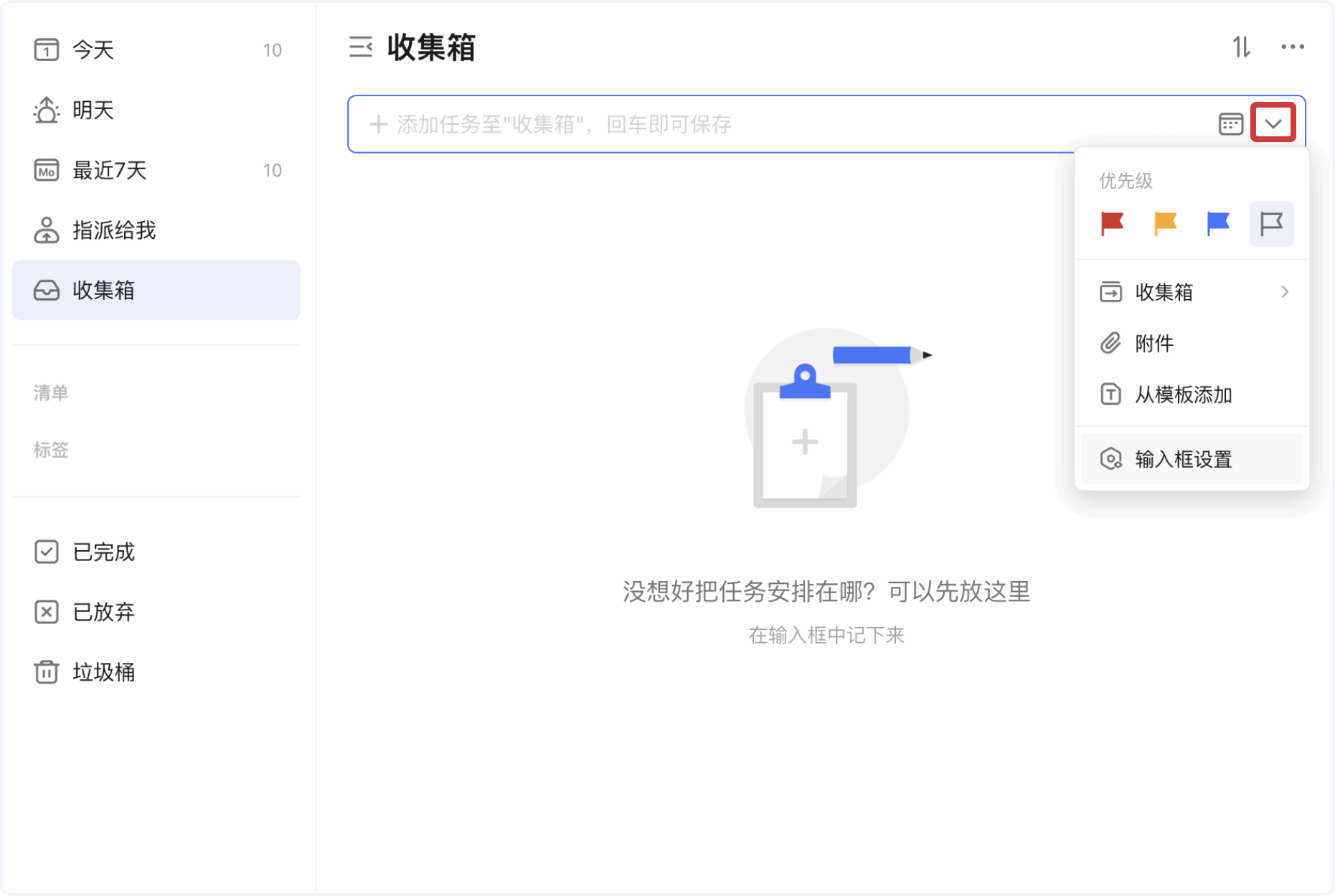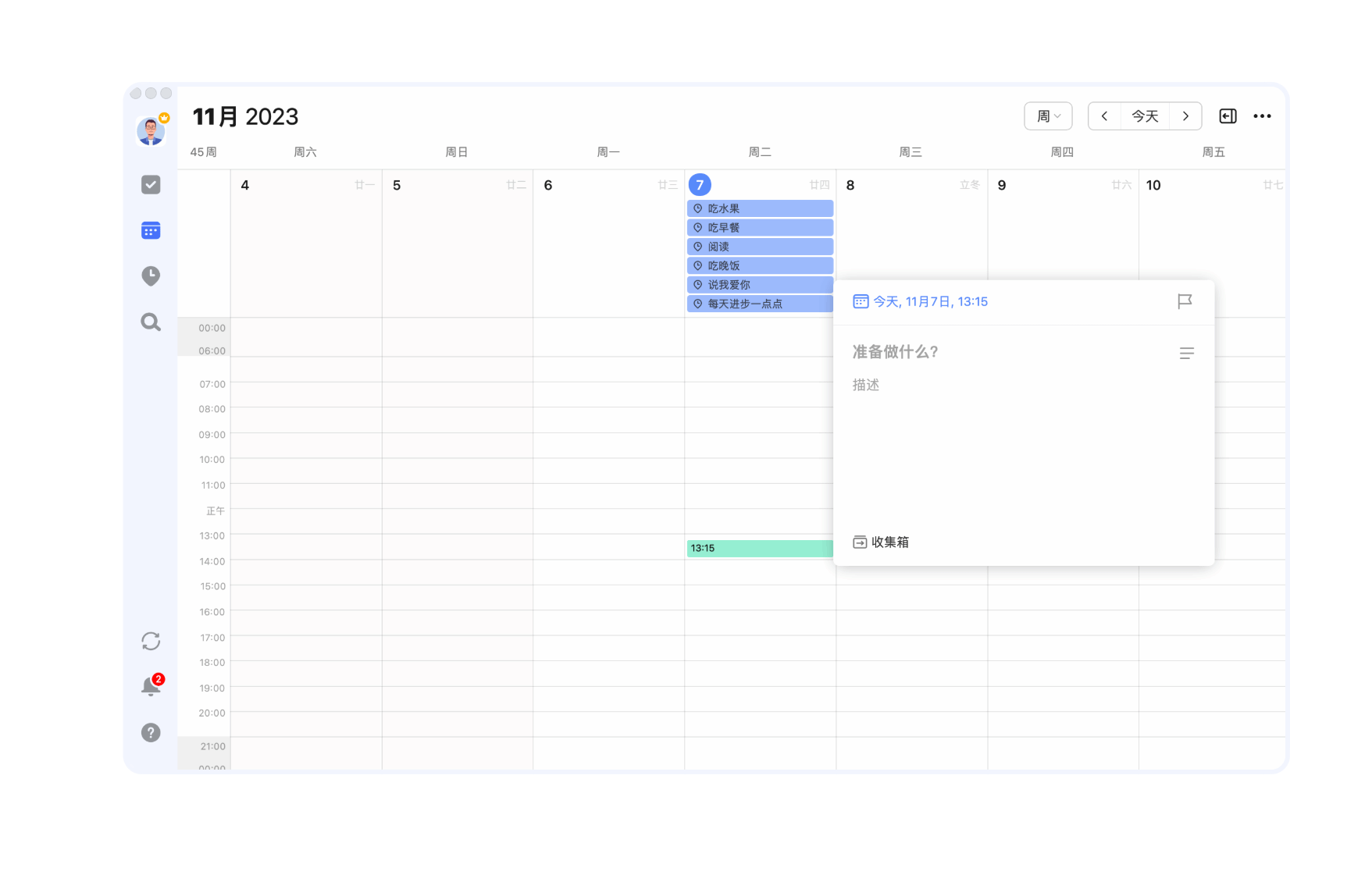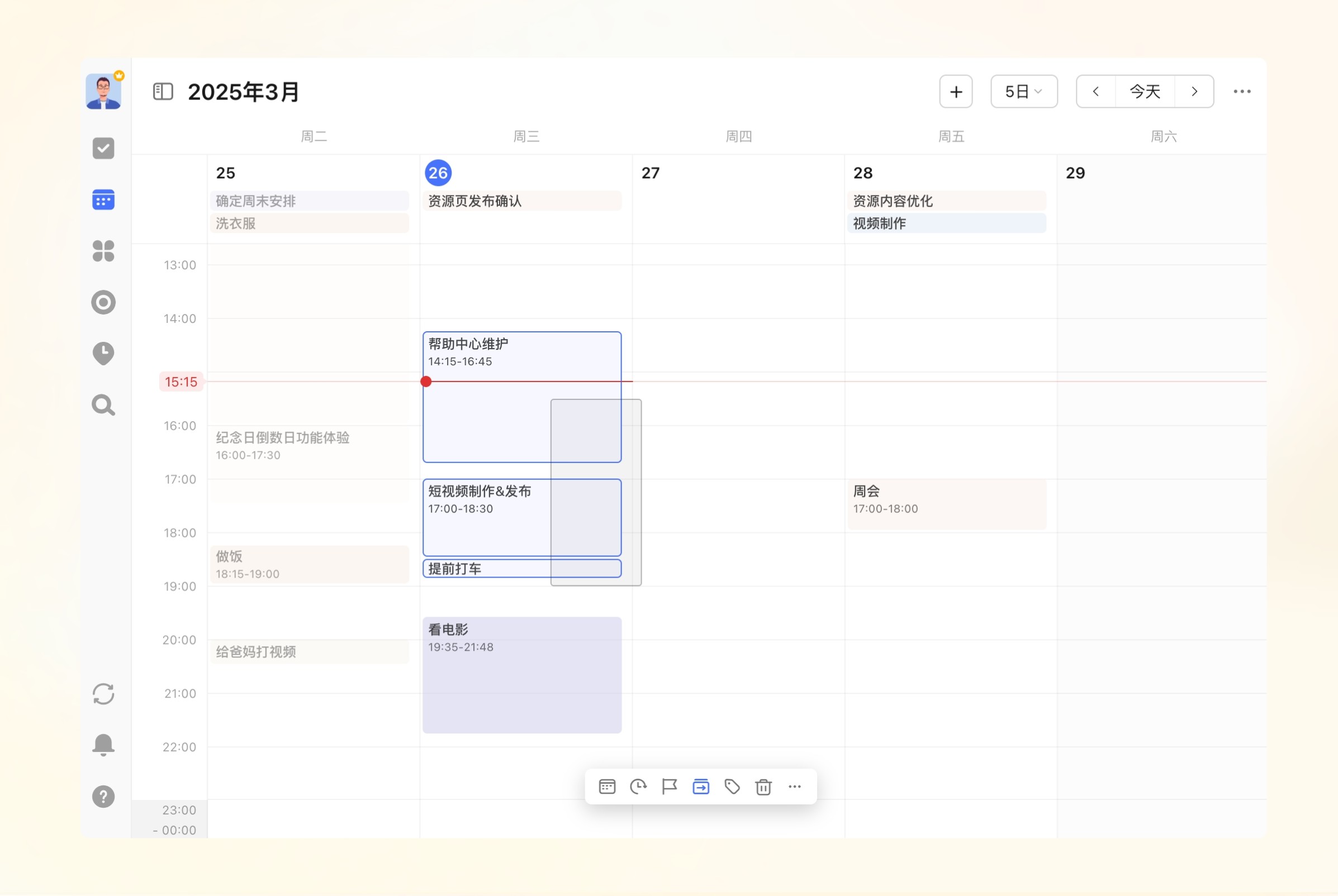滴答清单 V6.2.4.0 官方版
 无插件
无插件
 360 √
360 √
 腾讯 √
腾讯 √
 金山 √
金山 √
 瑞星 √
瑞星 √
嘿,滴答清单这个软件超方便实用啊!你可以用它来制定工作计划、设日程、记备忘,清单还能自动加任务和日期,还有提醒功能哦!用滴答清单能帮你搞定各种事,让你省时间,不用再被一堆待办事项困扰了。同时,它支持跨平台同步,让你的计划与日程随时随地可得。想试试的小伙伴快来系统助手下载吧!
软件功能
待办事项
管理你生活中的一切
无论是工作项目的安排、个人待办的琐事,还是学习备考的计划、旅行安排的行程,滴答清单都能帮助你轻松管理、高效规划、从容应对。
习惯打卡
用打卡培养良好习惯
丰富的习惯库,灵活的打卡方式,还有贴心的数据回顾功能。它们如同得力助手,助你轻松养成良好习惯,开启精彩人生。
日历视图
轻松规划日程安排
多种日历视图随心选择,包括月视图、周视图、日视图、日程视图以及多日/多周视图,全面助力你更好地安排日程,时间规划清晰明了。
番茄专注
记录时间保持专注
结合全球流行的时间管理方法——“番茄工作法”,将复杂的工作拆分成更短的时间,在25分钟内保持专注,进入工作的心流状态。
常见问题
怎么添加任务?
在任务列表页顶部的「任务添加栏」输入内容,按回车键即创建成功。
在添加任务时,你还可以按快捷键 “Shift + 回车” 来快速添加任务描述,输入描述后按 “Command + 回车”即可创建成功。
点击输入框右侧的下拉选项,可以快速设置优先级、添加附件、选择从模板添加等,你还可以点击「输入框设置」切换输入框样式。
如何在日历视图里添加任务?
点击日历视图的日期格子即可添加任务。
在有时间轴的视图中,点击时间轴的某一处,即可在对应的时间点添加任务。
更新内容
日历支持批量操作
当意外事件发生、需要重新安排计划时,如何快速修改多个任务的时间?
现在,你可以在日历视图中按住 Ctrl 或 Command,使用鼠标点选或框选多个任务进行批量操作,包括右键批量完成、删除任务等,以及拖动批量修改任务时间。
除此之外,我们带来了推迟功能。在任务列表或者日历中批量选择任务后,你还可以点击“推迟”按钮将被选中的任务的时间进行批量延后,调整计划更加方便。
日、多日、周视图支持点选和框选,多周、月视图仅支持点选。
下载地址
热门软件
Multisim13 V13.0 汉化版
百度网盘 V7.4.1.3 官方正式版
Steam V20.10.91.91 官方版
Quick Collage Pro(照片拼接软件) V3.4.0 Mac版
小颖歌词制作器 V1.0 绿色版
抖音采集工具 V2021 绿色版
2345看图王 V10.5.0.9364 官方正式版
山丽防水墙单机版 官方版 V5.0
Capture One21 V14.1.1 最新版
蓝山office V2021 最新版
装机必备 更多+
应用软件下载排行榜
Goodbye Greenscreen(AI智能背景抠像颜色键控AE插件) V1.0.1 官方版
2蓝山office V2021 最新版
3Custom Cursor(鼠标光标美化插件) V2.1.9 免费版
4Adobe Premiere Pro CC 2019 V13.1.5.47 免安装版
5Recovery Toolbox for PowerPoint V2.3.0.0 多国语言安装版
6秒书 V4.1.6 官方安装版
7Quickchm(CHM编排软件) V7.7.7 绿色免费版
8Microsoft Mathematics(微软数学软件) V4.71.1015.0 中文版
9Microsoft office 2016 专业增强版
10Advanced Installer(安装包制作工具) V18.4 中文免费版
电脑软件专题 更多+